[マッチムーブ]オプションは、前景イメージのソース ポイントを入力のトラック ポイントに固定することで、前景イメージを入力イメージ上に合成します。通常、マッチ ムーブでは、下のイメージに示すように、1 つのイメージを別のイメージの特定の領域に配置するために、4 つのトラッカをすべて使用します。

|
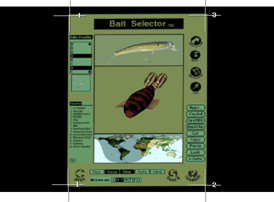
|

|
| まず、トラッカが入力イメージ内に配置され、モーション パスが生成されます。 |
次に、前景イメージ上にソース ポイントが配置されます。各ソース ポイントはそれぞれトラック ポイントと一致します。 |
マッチムーブ モードが有効な場合は、前景イメージはトラック ポイントとソース ポイントのペアごとに入力イメージに固定されます。 |
[トラッキング]オペレータを Fx Tree に挿入するには
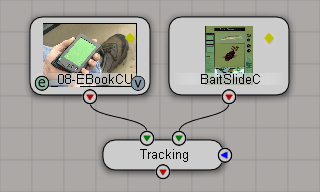
「トラッカの設定」の説明に従って、トラッカを設定します。トラック ポイントは、前景イメージのコーナーを固定する場所に配置します。
「モーションパスの作成」の説明に従って、モーション パスを作成します。
[トラッキング]オペレータの編集中は、前景イメージのオペレータの[ビュー]ホットスポットをクリックすると、イメージが Fx Viewer 内にプレビューされます。
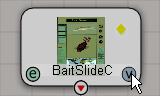
ソース ポイント マーカーを、対応するトラッキング マーカーに固定する領域までクリック アンド ドラッグします。
ソース ポイントには対応するトラッカに応じて番号が付けられ、前景イメージのソース ポイント 1 は入力イメージのトラック ポイント 1 に対応します。
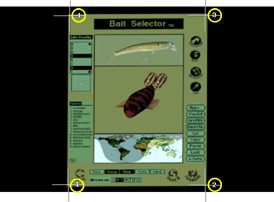
Fx Tree で[トラッキング]オペレータの[ビュー]ホットスポットをクリックし、Fx Viewer 内にプレビューします。マッチ ムーブの結果を確認します。
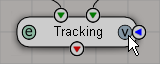
[変換]ページの[変換]タブの[変換]オプションを設定し、前景イメージをスケーリング、回転、または移動します。詳細については、次のセクション「前景イメージを変換する」を参照してください。
[変換]ページの[コーナー]タブにあるコントロールを使用して、前景イメージのパースペクティブ変換を実行します 詳細については、「パースペクティブ - 前景イメージの変換」を参照してください。
[変換]ページの[レンダリング]タブのオプションを設定して、マッチ ムーブの結果を出力する方法をコントロールします。詳細については、「マッチ ムーブ用のレンダリング オプションを設定する」を参照してください。
マッチ ムーブの前景イメージは、[変換]ページの[変換]タブにあるコントロールを使用して変換できます。「Tracking(トラッキング)」(「Fx Operator Reference(Fx オペレータ リファレンス)」)を参照してください。
[変換]ページの[コーナー]タブにあるコントロールを使用して、前景イメージのパースペクティブ変換を実行できます。各コーナーの X スライダおよび Y スライダを使用して、パースペクティブ変換に使用する前景イメージの座標をコントロールします。「Tracking(トラッキング)」(「Fx Operator Reference(Fx オペレータ リファレンス)」)を参照してください。
[変換]ページの[レンダリング]タブでは、マッチ ムーブや 1 ポイント固定を適用したときの[トラッキング]オペレータの出力をコントロールするさまざまなオプションを設定できます。次のようなオプションが設定できます。